Zawsze aktualizuj system Windows, aby zapobiec temu błędowi
- Uszkodzone konto użytkownika jest jedną z głównych przyczyn kodu błędu poczty i kalendarza 0x8007054e.
- W innych przypadkach uszkodzone aktualizacje systemu Windows mogą spowodować, że aplikacje Poczta i Kalendarz nie będą działać.
- Przywracanie systemu lub naprawianie folderu informacji o kontach powinno pomóc w rozwiązaniu problemu.
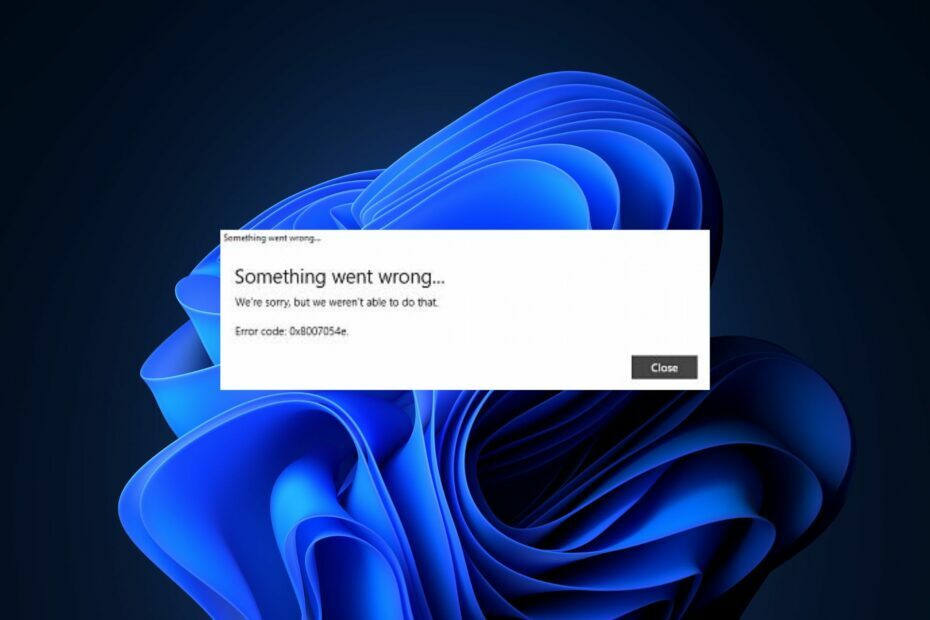
XZAINSTALUJ KLIKAJĄC POBIERZ PLIK
Fortect to narzędzie do naprawy systemu, które może skanować cały system w poszukiwaniu uszkodzonych lub brakujących plików systemu operacyjnego i automatycznie zastępować je działającymi wersjami z repozytorium.
Zwiększ wydajność swojego komputera w trzech prostych krokach:
- Pobierz i zainstaluj Fortec na twoim komputerze.
- Uruchom narzędzie i Rozpocznij skanowanie
- Kliknij prawym przyciskiem myszy Naprawai napraw go w ciągu kilku minut.
- 0 czytelników pobrało już Fortect w tym miesiącu
Niektórzy z naszych czytelników donieśli ostatnio, że napotkali tzw
Poczta i kalendarz błąd 0x8007054e podczas próby założenia konta w aplikacji.Jeśli masz podobne problemy i nie wiesz, jaką poprawkę zastosować, nie martw się. Zebraliśmy kilka potencjalnych poprawek, aby rozwiązać problem i naprawić aplikację Poczta i Kalendarz.
- Co powoduje błąd kalendarza 0x8007054e?
- Jak mogę naprawić błąd poczty i kalendarza 0x8007054e?
- 1. Uruchom skanowanie SFC
- 2. Napraw folder informacji o kontach
- 3. Zresetuj aplikację Poczta i kalendarz
- 4. Wykonaj przywracanie systemu
- 5. Ponownie zainstaluj aplikację Poczta i kalendarz
Co powoduje błąd kalendarza 0x8007054e?
Chociaż jest to powszechny problem dla użytkowników systemu Windows 10, może istnieć kilka powodów, dla których pojawia się błąd poczty i kalendarza 0x8007054e. Poniżej niektóre z nich:
- Uszkodzony profil użytkownika – Jedną z głównych przyczyn błędu kalendarza 0x8007054e jest a uszkodzony profil użytkownika. Utworzenie nowego profilu użytkownika i przeniesienie danych do nowego profilu powinno rozwiązać problem.
- Problemy z Windows Update – Czasami aktualizacje systemu Windows mogą zawierać błędy i powodować problemy z aplikacjami systemowymi. Możesz spróbować zaktualizować aplikację poczty i kalendarza lub przywrócić poprzednią wersję aktualizacji systemu Windows, aby rozwiązać problem.
- Oprogramowanie antywirusowe powodujące konflikt – Oprogramowanie antywirusowe może czasami zakłócać działanie aplikacji poczty i kalendarza. Spróbuj tymczasowo wyłączyć oprogramowanie antywirusowe i sprawdź, czy błąd zniknie.
- Przestarzałe sterowniki – Jeśli twoje sterowniki nie są aktualne, może to powodować problemy z aplikacją poczty i kalendarza. Zaktualizuj swoje sterowniki do najnowszej wersji, aby pozbyć się błędu.
- Uszkodzone pliki systemowe – Uszkodzone pliki systemowe mogą powodować poważne błędy w komputerze. Uruchom Kontroler plików systemowych narzędzie do skanowania i naprawy uszkodzonych plików systemowych.
- Wadliwa instalacja – Błędna instalacja aplikacji poczty i kalendarza może również spowodować błąd. Spróbuj odinstalować i ponownie zainstalować aplikację, aby rozwiązać problem.
Teraz, gdy znasz już niektóre potencjalne przyczyny błędu kalendarza 0x8007054e, przejdźmy do rozwiązania problemu.
Jak mogę naprawić błąd poczty i kalendarza 0x8007054e?
Przed przystąpieniem do jakichkolwiek zaawansowanych czynności związanych z rozwiązywaniem problemów lub poprawianiem ustawień dotyczących błędu poczty i kalendarza 0x8007054e, potwierdź następujące kontrole wstępne:
- Upewnij się, że używasz najnowszej wersji aplikacji poczty i kalendarza.
- Uruchom Narzędzie do rozwiązywania problemów z aplikacjami systemu Windows poznać pierwotną przyczynę problemu.
Po potwierdzeniu powyższych kontroli, które nie rozwiązują problemu, możesz kontynuować, korzystając z zaawansowanych rozwiązań przedstawionych poniżej.
1. Uruchom skanowanie SFC
- wciśnij Okna aby otworzyć menu Start, wpisz Wiersz polecenia w pasku wyszukiwania Windows i kliknij Uruchom jako administrator.
- Następnie wpisz następujące polecenie i naciśnij Wchodzić:
sfc /skanuj teraz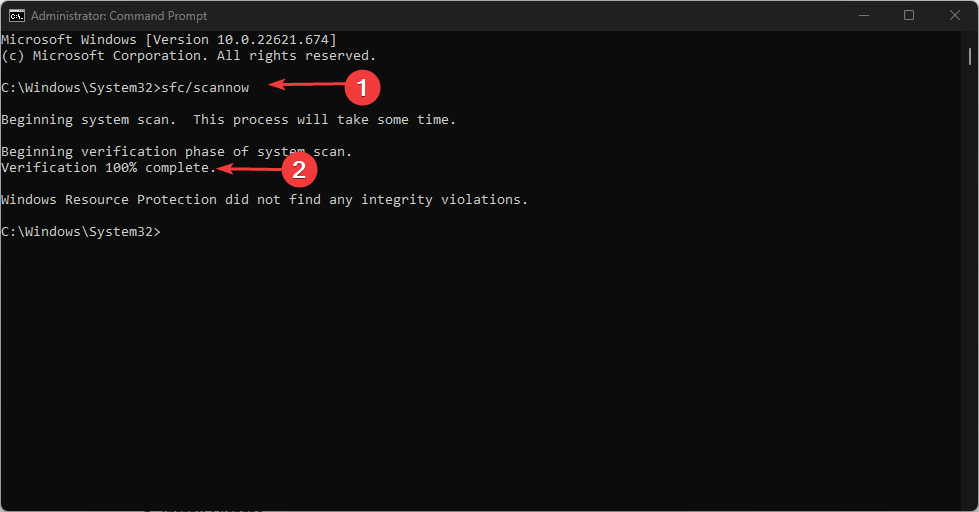
- Po zakończeniu uruchom ponownie komputer, co powinno naprawić wszelkie wykryte uszkodzenia.
Możesz także użyć PowerShell, jeśli tak nie można uruchomić wiersza polecenia jako administrator lub jeśli jest po prostu niedostępny z jakiegokolwiek powodu.
Możesz jednak wypróbować automatycznego asystenta, który przeprowadzi rygorystyczne skanowanie komputera i wykryje wszystkie problemy ze stabilnością, w tym uszkodzone lub brakujące pliki systemowe.
Po operacji skanowania to narzędzie naprawi uszkodzone pliki systemowe komputera, zastępując je zupełnie nowymi częściami systemu operacyjnego.
⇒Zdobądź Fortecta
2. Napraw folder informacji o kontach
- Zamknij Poczta i kalendarz aplikacje na twoim komputerze.
- Otworzyć Eksplorator Windows. Przejdź do Pogląd kartę u góry, wybierz Pokazywaći kliknij Ukryte przedmioty.
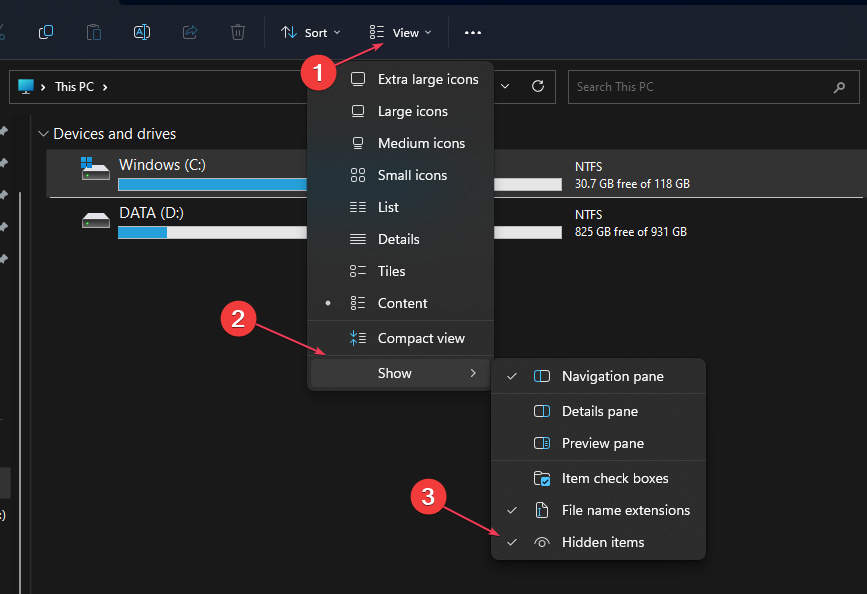
- Teraz przejdź do tej ścieżki:
C:\Users\Twoja nazwa użytkownika\AppData\Local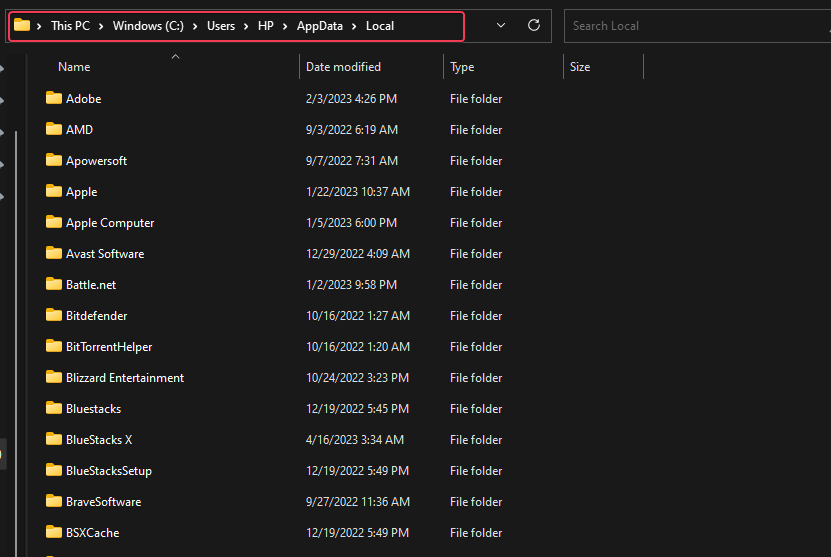
- Następnie zmień nazwę lub usuń plik Komunikaty folder, aby usunąć informacje o koncie przechowywane dla problematycznych aplikacji.
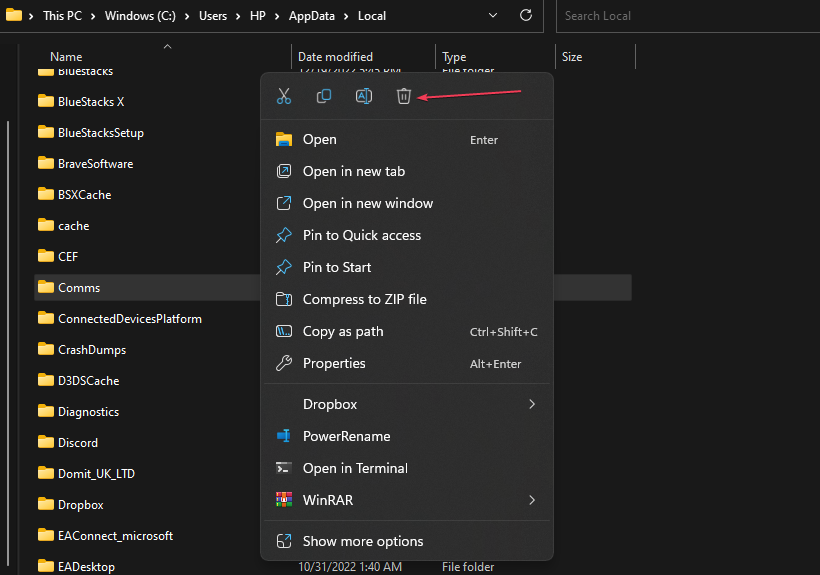
- Po usunięciu ww Komunikaty folder, otwórz ponownie Poczta lub Kalendarz aplikacja, dodaj swoją konto i zacznij normalnie korzystać z aplikacji.
Zmiana nazwy lub usunięcie folderu informacji o koncie powinna naprawić aplikację poczty i kalendarza.
3. Zresetuj aplikację Poczta i kalendarz
- wciśnij Okna + I klucze do otwierania Ustawienia aplikacja.
- Kliknij na Aplikacje opcja i Zainstalowane aplikacje.
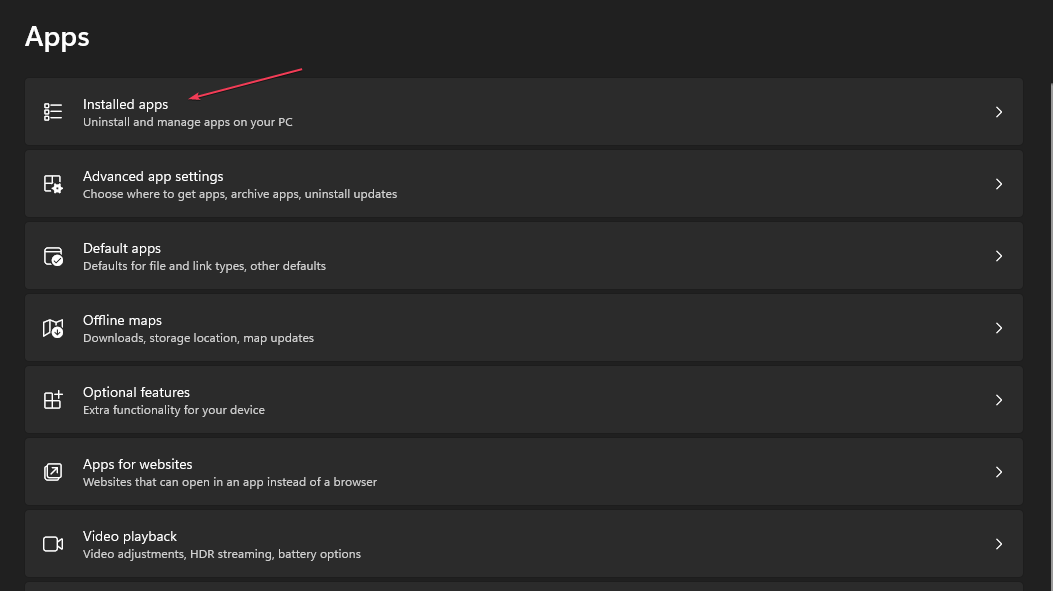
- Zlokalizuj Poczta i kalendarz aplikację, kliknij ikonę opcji i wybierz Zaawansowane opcje.
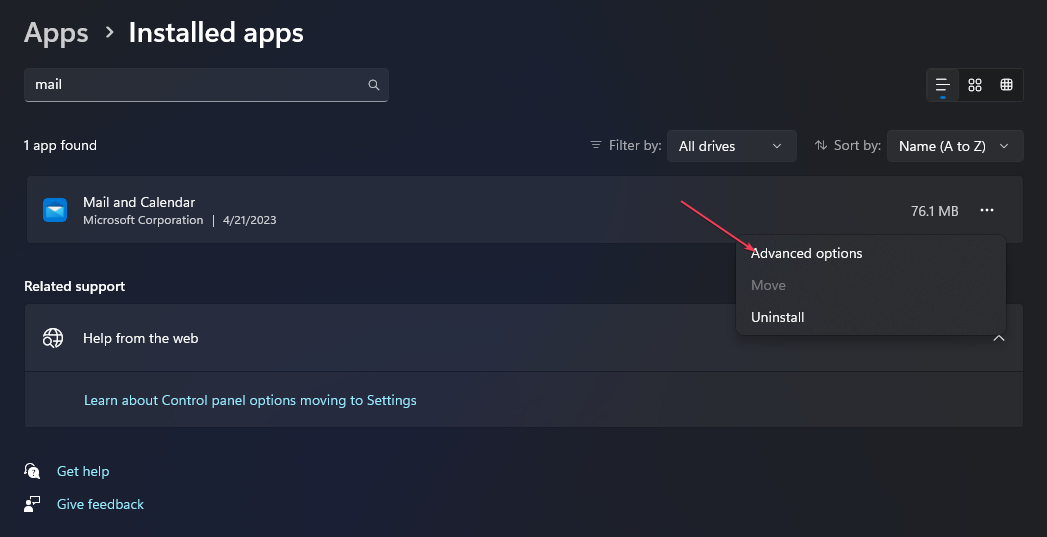
- Przewiń w dół i kliknij Resetowanie przycisk pod Zresetuj pocztę i kalendarz Sekcja.
- Kliknij na Resetowanie przycisk po wyświetleniu okna potwierdzenia.

- Uruchom ponownie komputer, aby zmiany odniosły skutek.
Po zakończeniu procesu zresetuje aplikację poczty i kalendarza do ustawień domyślnych. Teraz sprawdź, czy nadal pojawia się kod błędu 0x8007054e.
4. Wykonaj przywracanie systemu
- wciśnij Okna + S klucze, typ przywrócići wybierz Utworzyć punkt przywracania z menu.
- Wybierać Właściwości systemu i kliknij na Przywracanie systemu przycisk.
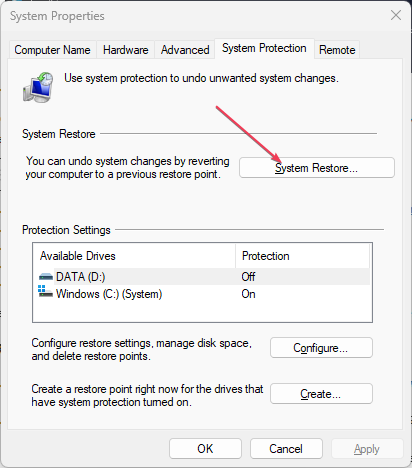
- Kliknij Następny.
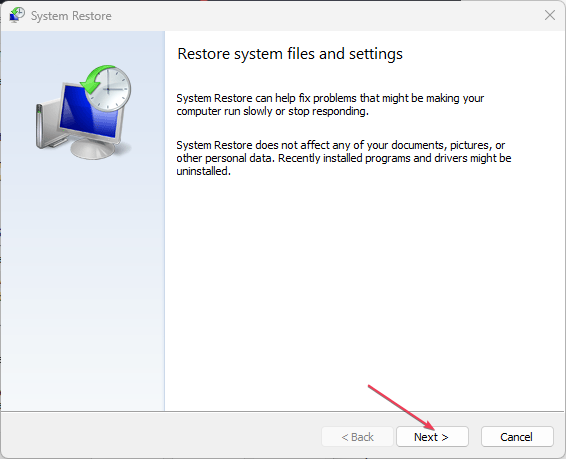
- Teraz wybierz żądany punkt przywracania i kliknij plik Następny przycisk.
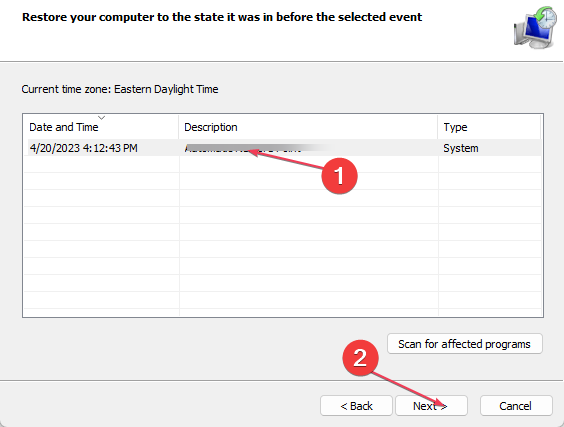
- Postępuj zgodnie z instrukcjami wyświetlanymi na ekranie, aby zakończyć proces przywracania.
Kilku użytkowników zgłosiło, że funkcja przywracania systemu rozwiązała problem, więc wypróbuj ją.
- Brak interfejsu Api-ms-win-core-libraryloader-l1-1-1.dll [Poprawka]
- Poprawka: Nazwa kolumny programu SharePoint nie istnieje
- 0xC0070057: Jak naprawić ten problem z logowaniem do aplikacji pakietu Office
- Brakuje ikony zabezpieczeń systemu Windows? Jak to odzyskać
- Poprawka: żądanie nie powiodło się z powodu krytycznego błędu sprzętowego urządzenia
5. Ponownie zainstaluj aplikację Poczta i kalendarz
- wciśnij Okna typ klucza PowerShell w polu wyszukiwania i kliknij Uruchom jako administrator z menu.
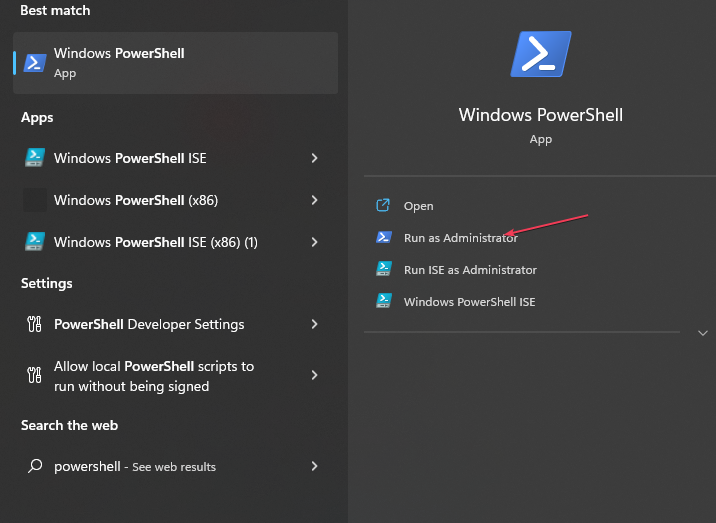
- Wpisz lub wklej następujący wiersz polecenia w polu tekstowym i naciśnij Wchodzić:
Get-appxprovisionedpackage –online | gdzie-obiekt {$_.nazwa_pakietu – jak „*windowscommunicationsapps*”} | usuń-appxprovisionedpackage – online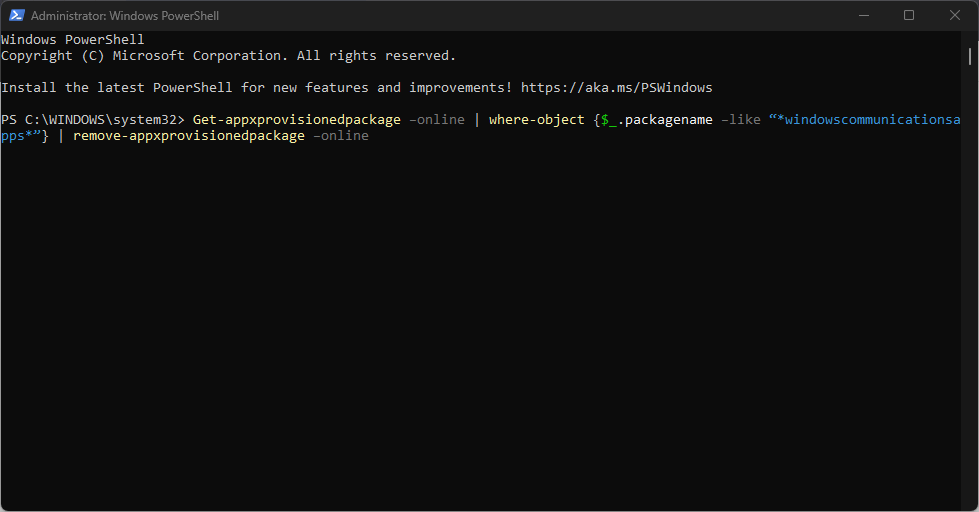
- Poczekaj na zakończenie procesu i uruchom ponownie komputer.
- Teraz uruchom Sklep MS aplikacja, typ Poczta i kalendarz na pasku wyszukiwania i kliknij aplikację.
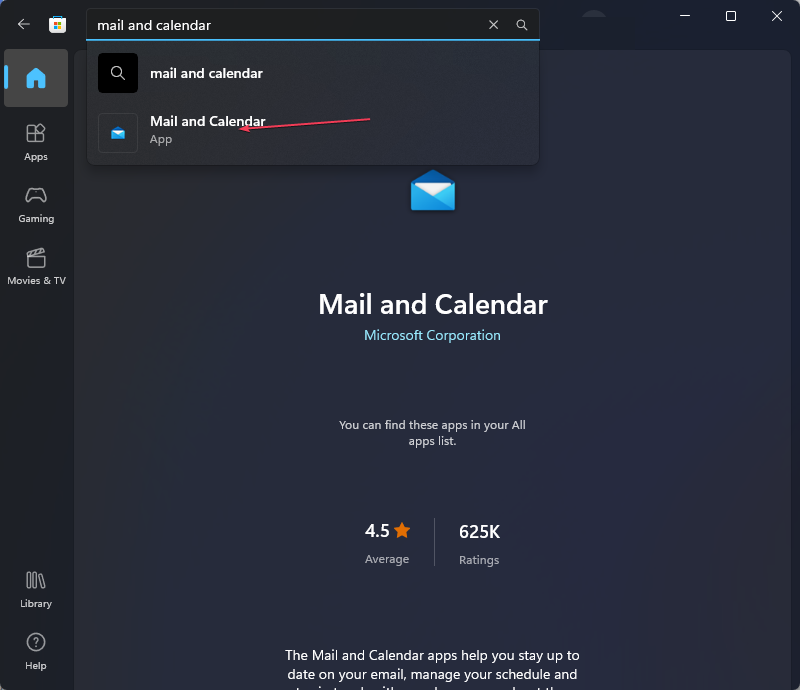
- Kliknij zainstalować przycisk, aby zainstalować aplikację Mail.
Po zainstalowaniu uruchom aplikację i dodaj swoje konto. Problem powinien być już całkowicie rozwiązany.
To tyle, jak naprawić kod błędu poczty i kalendarza 0x8007054e. Mamy nadzieję, że jedna z dostarczonych poprawek pomoże rozwiązać problem.
Aby uzyskać dalszą pomoc, zapoznaj się z naszym przewodnikiem eksperta na temat Aplikacja Poczta i kalendarz nie działa w systemie Windows 10.
Jeśli masz jakieś pytania lub sugestie, a może inne rozwiązanie tego błędu, nie wahaj się skorzystać z sekcji komentarzy poniżej.
Nadal występują problemy?
SPONSOROWANE
Jeśli powyższe sugestie nie rozwiązały problemu, na komputerze mogą wystąpić poważniejsze problemy z systemem Windows. Sugerujemy wybór rozwiązania typu „wszystko w jednym”, np forteca aby skutecznie rozwiązywać problemy. Po instalacji wystarczy kliknąć Zobacz i napraw przycisk, a następnie naciśnij Rozpocznij naprawę.
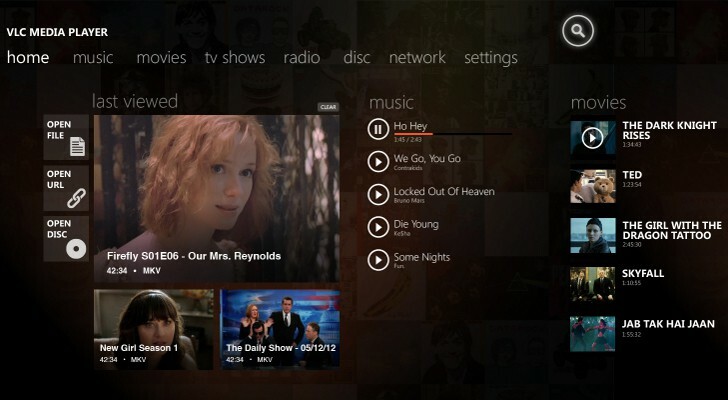
![5 najlepszych przeglądarek cele mai rapide w 2021 r. [Porównaj i sprawdź]](/f/53691e77fc31cf4c850159ee04f3fd4a.jpg?width=300&height=460)